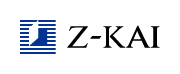保護者(契約者)パスワードを入力
「Z会MyPage」での自動継続手続きについて
▼小学生コースを受講中の方
①「Z会MyPage」にログインします。
保護者(契約者)パスワードを入力
②受講中のコースを選択してください。
③「申込・変更手続き」ボタンを押してください。
④「2025年度のお申込・変更」を押してください。
⑤「申込・変更・中止手続き」ボタンを押してください。
⑥「自動継続のご案内」を確認いただき、必要に応じてお手続きください。
緑色の部分が、新年度からご受講予定の中学生向けコースのご案内です。
《ご案内の内容で受講を続ける場合》
特にお手続きは必要ありません。
手続締切日を過ぎましたら、ご案内の講座に自動的に継続となります。ご案内の講座を継続する場合の料金は、「継続・変更・中止する」▶「受講予定の講座で継続する」からご確認いただけます。
ご継続が確定しましたら、メールでご連絡いたします。
《受講講座の変更・中止をされる場合》
緑色の部分に表示されたボタンを押して、それぞれのお手続きにお進みください。
※お支払方法の変更と講座の変更の両方をされる方は、お支払方法の変更を先にお手続きください。
>> 「Z会MyPage」にログインする
▼小学生タブレットコース・中学受験コースを受講中の方
講座のご確認・お手続きは、会員番号の頭に「H」をつけた保護者(契約者)番号・保護者(契約者)パスワードでログインしてください。
①「Z会MyPage」にログインします。
保護者(契約者)パスワードを入力
②「申込・変更手続き」を押してください。
③「2025年度のお申込・変更」のボタンを押してください。
④「申込・変更・中止手続き」ボタンを押してください。
⑤「自動継続のご案内」をご確認いただき、必要に応じてお手続きください。
ページ下部にある緑色のエリアが、新年度からご受講予定の中学生向けコースのご案内です。
《ご案内の内容で受講を続ける場合》
特にお手続きは必要ありません。
手続締切日を過ぎましたら、ご案内の講座に自動的に継続となります。ご案内の講座を継続する場合の料金は、「継続・変更・中止する」▶「受講予定の講座で継続する」からご確認いただけます。
ご継続が確定しましたら、メールでご連絡いたします。
《受講講座の変更・中止をされる場合》
緑色の部分に表示されたボタンを押して、それぞれのお手続きにお進みください。
※お支払方法の変更と講座の変更の両方をされる方は、お支払方法の変更を先にお手続きください。
>> 「Z会MyPage」にログインする